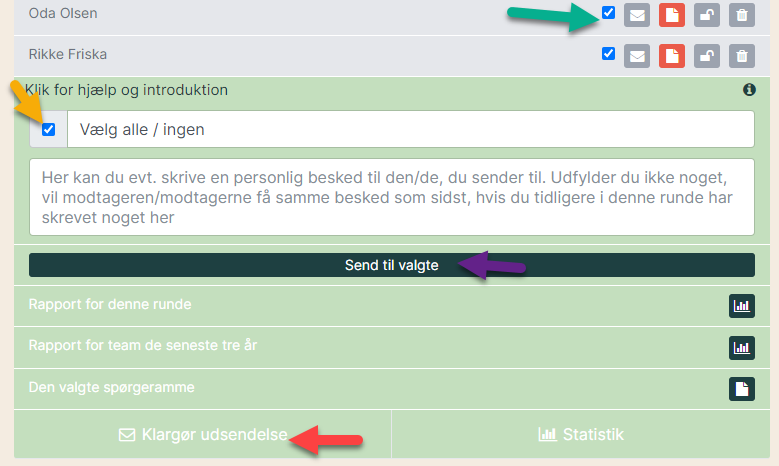Du kan bede dine medarbejdere om at udfylde og vedligeholde deres CV, så du kan søge efter kompetencer internt i organisationen
1. Start med at gå til CV. I redskabet har du følgende muligheder:
- Rød stiplet pil: Her ser du de teams, du kan sende CV ud til.
- Gul pil: Via den grønne 'Menu'-knap kan du gå til alle dine aftaler indgået i CV.
- Lilla pil: Her kan du søge blandt medarbejdernes CV.
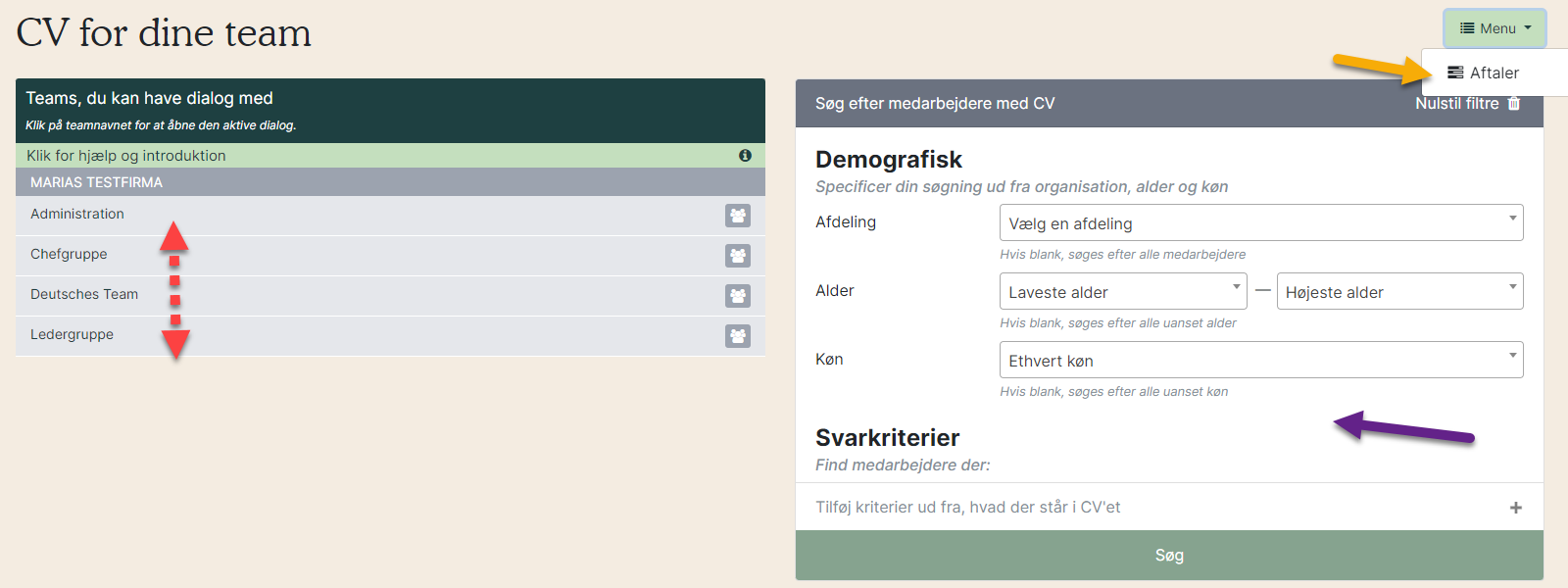
Før du tager CV-modulet i brug, skal du sætte det op og oprette en spørgeramme. Læs vores vejledninger til det:
Send CV til udfyldelse
Når du har opsat din CV-spørgeramme skal du sende CV'et til medarbejderne for udfyldning og evt. tage dialog med medarbejderne, når de har udfyldt deres CV.
Vi anbefaler, at det bliver en fast rutine mindst en gang om året ved den årlige MUS, hvor man kan slutte med at se på, hvordan eller hvorvidt årets gang har påvirket medarbejderens CV.
1. Start med at klikke på det team, du vil sende CV'et ud til.
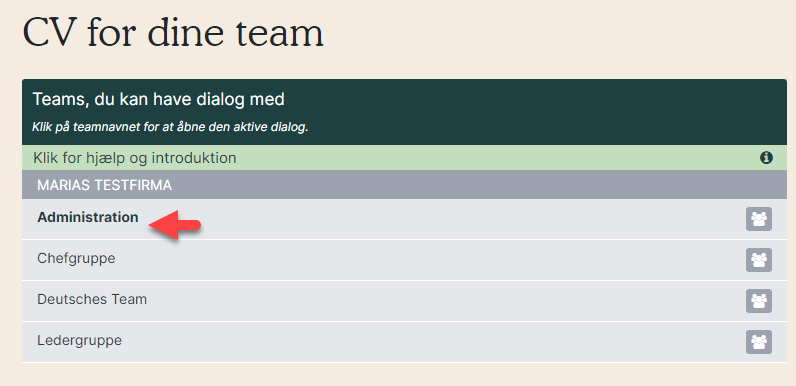
2. Herefter dukker en boks op til højre, hvor du kan vælge spørgeramme. Vælg spørgerammen i det hvide felt (rød pil) og afslut ved at klikke på 'Gem' (lilla pil).
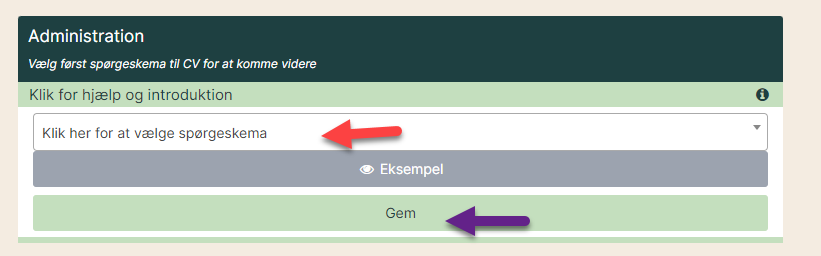
Har du allerede en gammel dialogrunde liggende, og ønsker du at starte en ny, skal du klikke på 'Start ny dialogrunde' og acceptere, at den gamle arkiveres, før boksen med valg af spørgeramme dukker op.
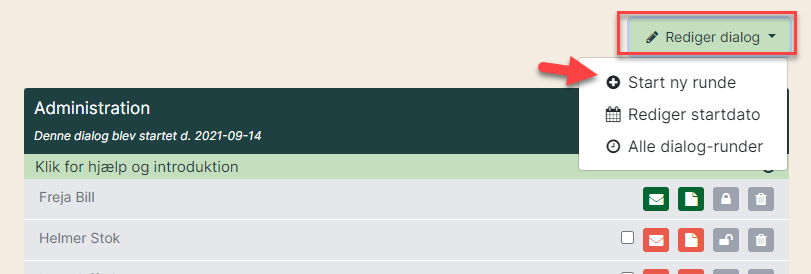
3. Du er nu klar til at sende skemaet til udfyldelse hos dine medarbejdere. Klik på boksen 'Klargør udsendelse, så den foldes ud' (rød pil). Vælg herefter om det skal sendes til alle i teamet (gul pil), eller kun til enkelte personer (grøn pil). Skrive eventuelt en besked i den hvide boks, som indgår i standardbeskeden. Afslut ved at klikke på 'Send til valgte'.
Farven på kuverten indikerer status:
- Grå = ikke sendt
- Rød = sendt til udfyldelse
- Gul = medarbejderne har åbnet skemaet
- Grøn = medarbejderen har udfyldt skemaet